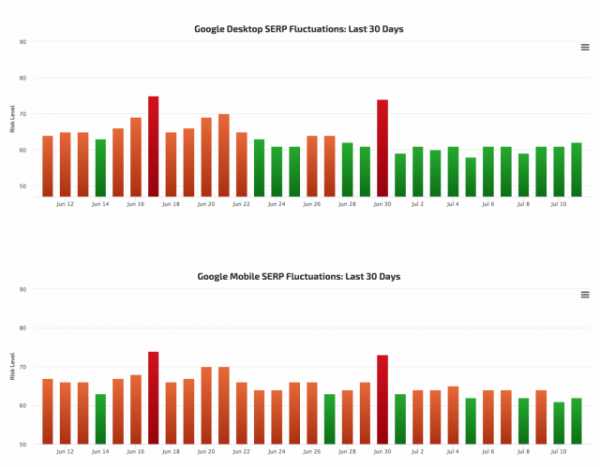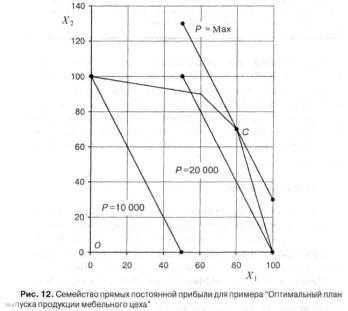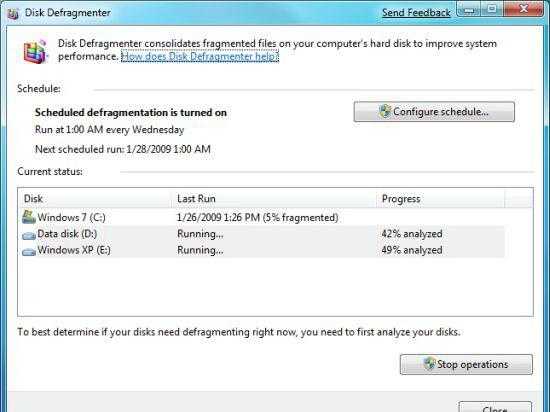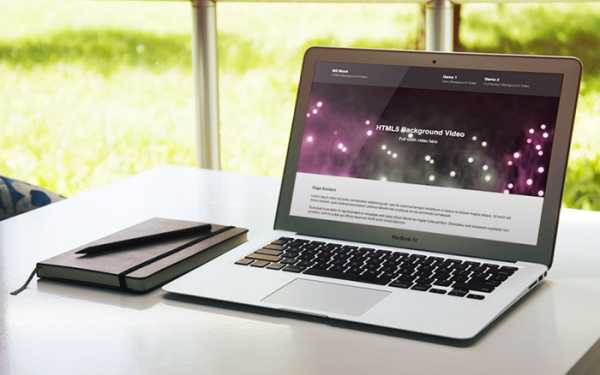[miui] Установить приложение через usb: устройство временно ограничено. Включить оптимизацию miui в меню разработчика
[miui] Установить приложение через usb: устройство временно ограничено [development-environment] [adb]
Для меня на корневой MIUI v.8.5.1 мне просто нужно:
- отключить Wi-Fi
- включить мобильное соединение. В настройках разработки
после этого начали работать как с помощью USB, так и с USB-отладки .
Все, что вам нужно сделать - выключить Wi-Fi, включить мобильные данные, а затем включить настройку «Установить через USB». Это пройдет.
Источник: http://en.miui.com/thread-544718-1-1.html
Отключение Wi-Fi и включение Mobile Data ( спасибо, что Xiaomi за то, что потратил мои деньги на предоставление мобильных данных, которые у меня не было ) на Xiaomi 4A, не работает для меня. Каждый раз, когда я пытался включить Install App Via USB он показывал мне, что « устройство временно ограничено ». Итак, я нашел это решение:
Включите VPN на свое устройство с этими параметрами и повторите попытку переключения Install from USB : IPSec Key: vpn , Username: vpn , Password: vpn
Попробуй это
- Настройки -> Дополнительные настройки -> Параметры разработчика -> Отключение оптимизации Miui -> Перезагрузка
- Безопасность -> Разрешения -> Значок Gear в правом верхнем углу -> Включить «Установить через USB»
- Настройки -> Дополнительные настройки -> Параметры разработчика -> Включение / выключение «Отладка USB» -> Включение «Установить по USB»
В MIUI 8.5 он дает ошибку, как вы говорите, позволяя «устанавливать через USB», для устранения ошибки, необходимой для отключения WIFI и включения мобильных данных, а затем включить опцию «Установить через USB». он будет работать для вас.
Подробный блог: http://sforsuresh.in/xiaomi-mi-note-4-install-via-usb-device-temporarily-restricted/
Отключите WiFi и установите переключатель через USB, когда вы подключены через данные и под учетной записью xiaomi. Оно работает!
У меня была такая же проблема с MI Redmi 4a, я решил ее ->
сначала стать разработчиком, нажав на
настройка-> О телефоне-> Версия MIUI (7-8 раз)
затем, настройка-> дополнительная настройка-> параметры разработчика-> отладка USB
Включите отладку usb, затем в настройках разработчика пойдите для последнего имени элемента: « Включите оптимизацию MIUI », отключите эту опцию, попросите перезагрузить компьютер, затем перезагрузите устройство, нажав кнопку «Отключить и перезагрузить»
после перезагрузки перейдите в « Настройка» - «Разрешения», нажмите кнопку «В правом верхнем углу». Включите установку через USB- опцию.
это оно !
В моем случае,
Я turned on Airplane mode и
turn it off
turn off Wifi и
turn on mobile data .
Теперь я могу включить установку через USB.
Пусть это поможет кому-то вроде ме
code-examples.net
Как включить или отключить режим разработчика Xiaomi
Всё чаще доступного по умолчанию функционала в смартфонах Xiaomi не хватает. Многим нужны более тонкие настройки и функции, которые доступны только лишь после определенных действий по активации. Именно из-за этого даже обычные люди начинают использовать режим разработчика, хоть он, и не предназначен для них. Далее из статьи можно будет узнать, как включить этот режим и пользоваться им, и какие перед вами откроются возможности.
Содержимое статьи
Зачем нужен режим, а также чем он может быть полезен?
Режим разработчика, исходя из названия, в большей степени предназначен для разработчиков.
На деле это такой раздел в ОС гаджета, который значительно расширяет спектр возможностей пользователя. По понятным причинам, по умолчанию он скрыт, ведь с помощью его функционала можно как сделать телефон удобнее, так и что-то неправильно настроить, из-за чего пользование перестанет быть возможным. Но для людей, понимающих, что они делают, данный функционал ОС более чем полезен.
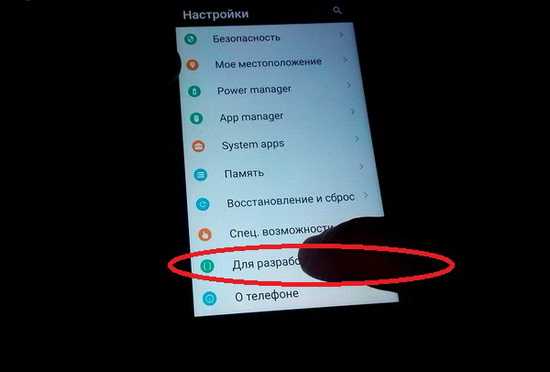
Далеко не все знают, как активировать режим, ведь у разных версий Android разное расположение и название разделов, а у оболочек разница может быть ещё больше. К примеру, как у семейства смартфонов от Xiaomi, у которых по умолчанию вшита оболочка MIUI.
Инструкция по включению
- Итак, для начала нам требуется открыть «Настройки» Xiaomi.
- Там, прокрутив в самый низ, находим вкладку «О телефоне», после чего нажимаем на неё и ищем строчку «Версия MIUI», в которой написана версия вашей прошивки.
- Далее, как бы странно не звучало, необходимо ровно семь раз нажать на эту строку. Нажимать следует достаточно быстро, безостановочно. С каждым дальнейшим нажатием на экране будет всплывать уведомление, оповещающее оставшееся количество нажатий.
- Итоговым уведомлением будет поздравление, что вы открыли режим разработчика. Сам перечень открывшихся возможностей может разниться. Больше всего на это влияет версия операционной системы и оболочки, а также установленная прошивка.
Возможности, которые открываются перед пользователем
Стоит отметить, что в основном данный функционал нужен обычным пользователям лишь для одной интересной цели — откладка по USB. Благодаря её активации, с телефоном Xiaomi можно проворачивать уйму манипуляций:
- устанавливать различные приложения через персональный компьютер;
- обновлять установленное программное обеспечение;
- проводить тесты аппаратных компонентов;
- настраивать смартфон на более оптимальную производительность, увеличивая оптимизацию приложений и всей системы;
- проводить сканирование на выявление разных сбоев в работе ОС.
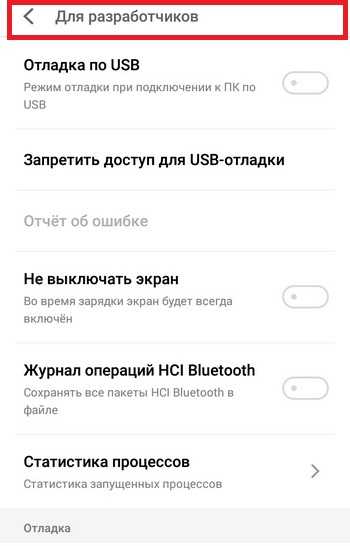
Варианты использования
Чтобы в дальнейшем пользоваться всеми доступными настройками этого режима, нужно пройти в корневую вкладку настроек устройства Ксиоми и найти там пункт «Дополнительно». Именно в нем появится новый раздел под названием «Для разработчиков».
Первым делом мы можем провести тест тачскрина, для этого необходимо активировать функцию «Показывать нажатия». Очевидно, что показываемые следы от прикосновений должны полностью повторять ваши движения, не прерываясь, не дёргаясь или затормаживаясь. Чем чётче двигаются следы от нажатий, тем в более хорошем состоянии находится ваша операционная система.
Также имеются разные косметические функции, к примеру, можно увеличить или сократить различного рода анимации. Это может создать различный эффект скорости работы телефона. К примеру, увеличив скорость анимации, вы дадите телефону дополнительное время на работу тех или иных процессов (в зависимости от вашего выборы).
Способы отключения
Отключить режим разработчика можно по-разному. У пользователя Xiaomi есть возможность просто перевести ползунок в отключенное состояние, а можно и вовсе удалить следы активации.
- Чтобы просто произвести отключение, перейдите в открытый раздел «Для разработчиков» и нажмите на кнопку активации. Этого будет достаточно для выключения.
- Если же вам нужно полностью убрать сам раздел, то откройте главное меню настроек смартфона, найдите и выберите «Приложения» или «Диспетчер программ», далее вкладку «Все», а в ней нас интересует пункт «Настройки». В нем просто нажмите на «Стереть все данные» и «Очистить Кеш». После этого все настройки обнуляться до заводских, и данный раздел снова станет скрытым.
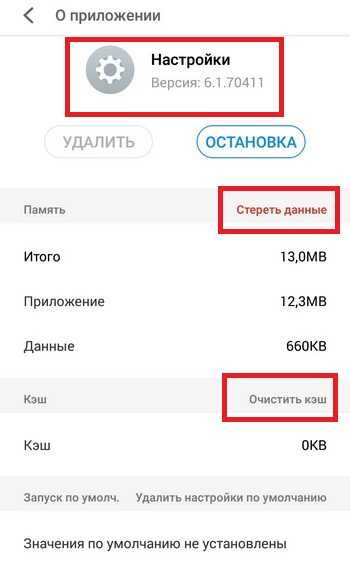
Для включения опять придется повторить вышеописанные шаги.
migadget.ru
Режим разработчика на Xiaomi Redmi
Режим разработчика — это специальный раздел настроек смартфона, который позволяет расширить возможности операционной системы Android. По умолчанию он скрыт от посторонних глаз и чтобы его найти необходимо произвести некоторые действия.
Содержание
Как войти в режим разработчика на Xiaomi?
Первым делом заходим в настройки смартфона и нажимаем на самую нижнюю кнопку — «О телефоне».
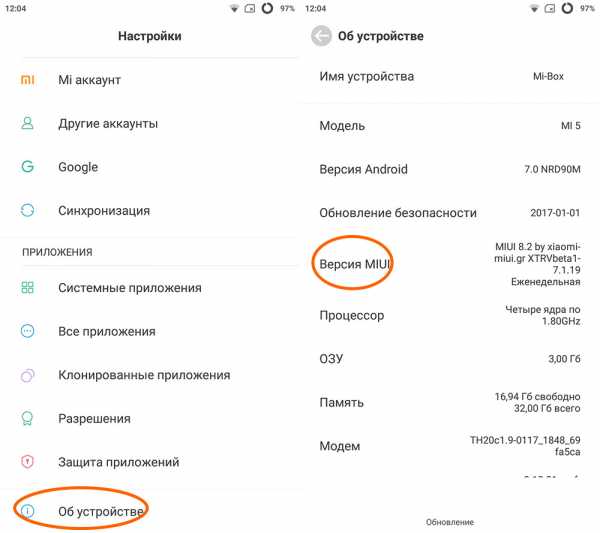
В открывшемся списке ищем пункт «Версия прошивки» и быстро жмем на него 7 раз. Это приведет к тому, что на дисплее появится сообщение «Параметры разработчика открыты» или что то в этом роде.
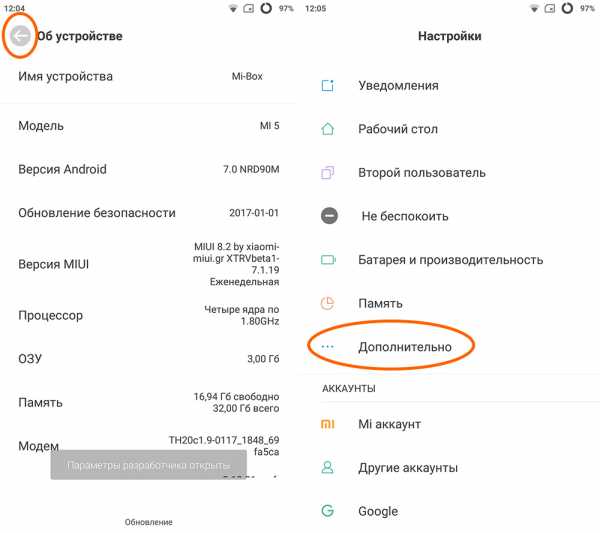
Далее следует выйти на один экран назад и перейти в раздел «Дополнительно». Среди других пунктов раздела и будет тот, который мы только что активировали — «Для разработчиков».
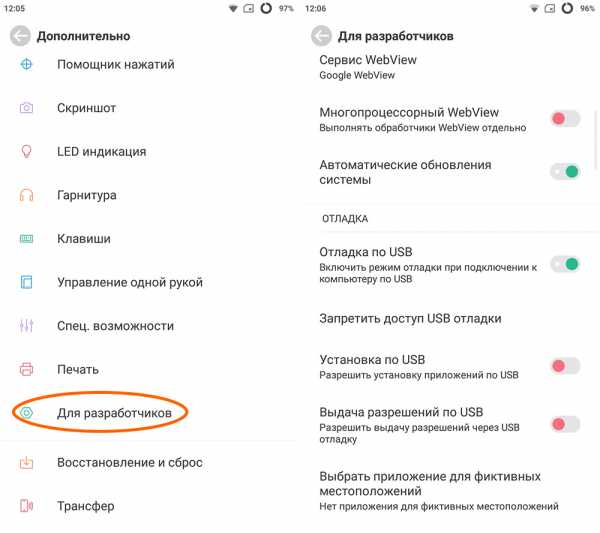
В зависимости от версии операционной системы и прошивки список доступных возможностей данного режима может различаться.
Основная опция из данного раздела, которая нужна многим владельцам смартфонов — это отладка по USB. Она позволяет с помощью компьютера устанавливать на смартфон различные прошивки, root-доступ, восстанавливать неработающий смартфон или тестировать самописное программное обеспечение.
Видео
Как убрать режим разработчиков на Xiaomi?
Если данный раздел меню вам больше не нужен, его можно убрать из виду.
Для этого заходим в настройки смартфона и нажимаем на пункт «Все приложения».
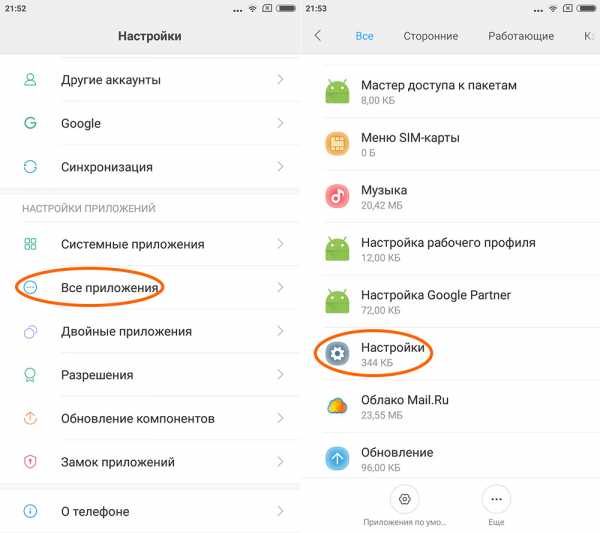
Среди списка доступных программ выбираем «Настройки» и в открывшемся окне нажимаем на кнопку «Стереть данные».
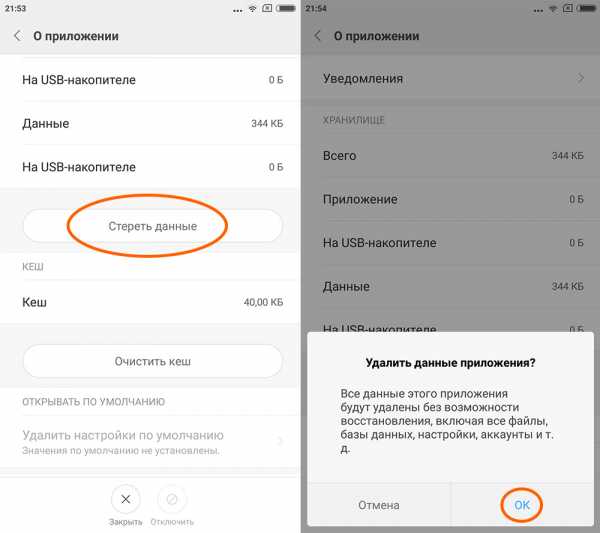
Всё что осталось — подтвердить свои намерения нажав во всплывающем окне на кнопку «ОК».
Другая полезная информация:
mi-box.ru
Как включить режим разработчика на Xiaomi на базе Android?

Некоторые функции в смартфонах на базе Android скрыты от глаз пользователя, и Xiaomi в данном случае не является исключением. Немалый функционал можно найти в так называемом режиме разработчика, хотя большая часть его функций вам никогда не понадобится. И все же иногда необходимо включить режим разработчика, поэтому сегодня мы покажем, что для этого надо сделать.
Сначала зайдите в «Настройки».
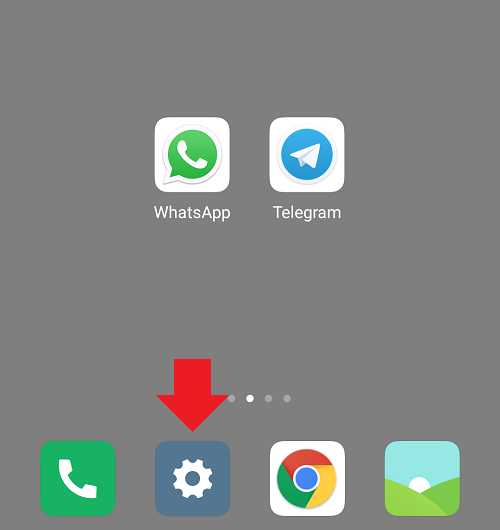
Далее найдите раздел «О телефоне». В MIUI 9 он находится в верхней части настроек, а не в нижней, как это было прежде.
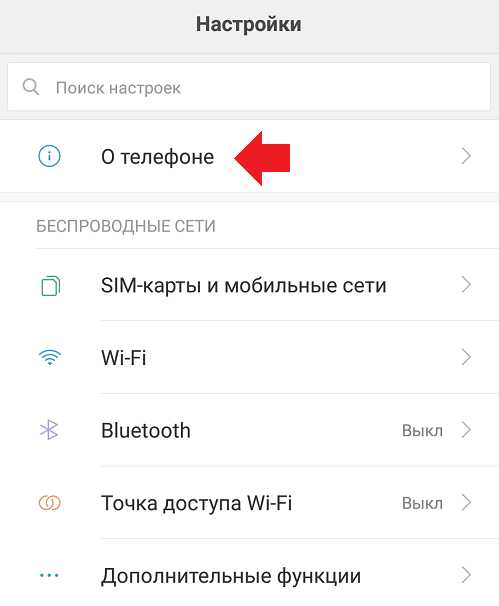
Находите текущую версию прошивки («Версия MIUI»).
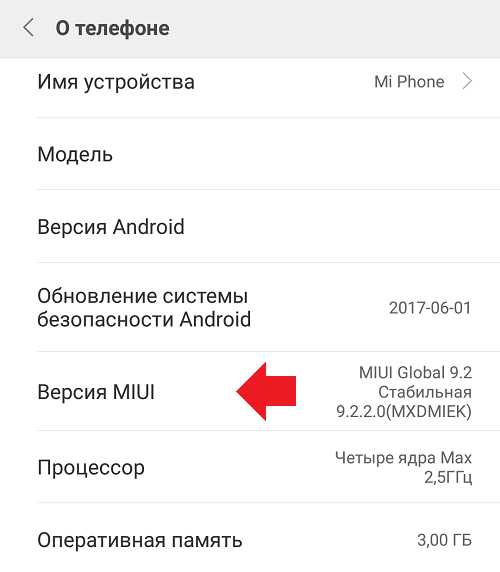
Нажимаете на эту строку ровно 7 раз подряд. Когда останется нажать несколько раз, система вам сообщит об этом.
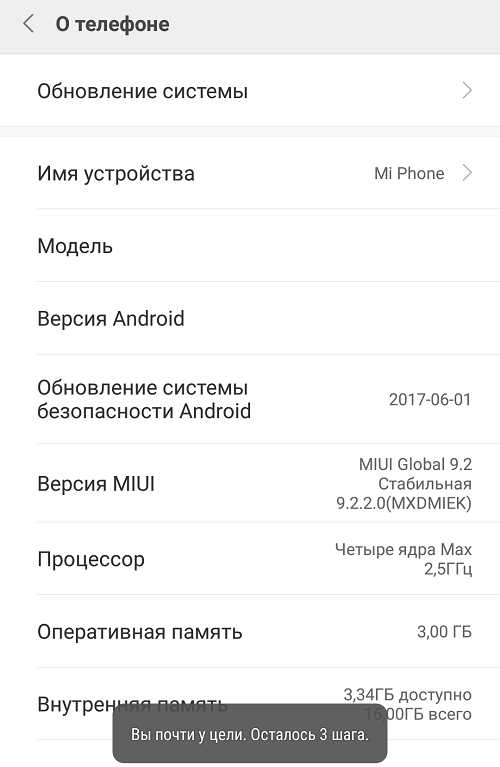
Сообщит она и том, что вы стали разработчиком. Ура!
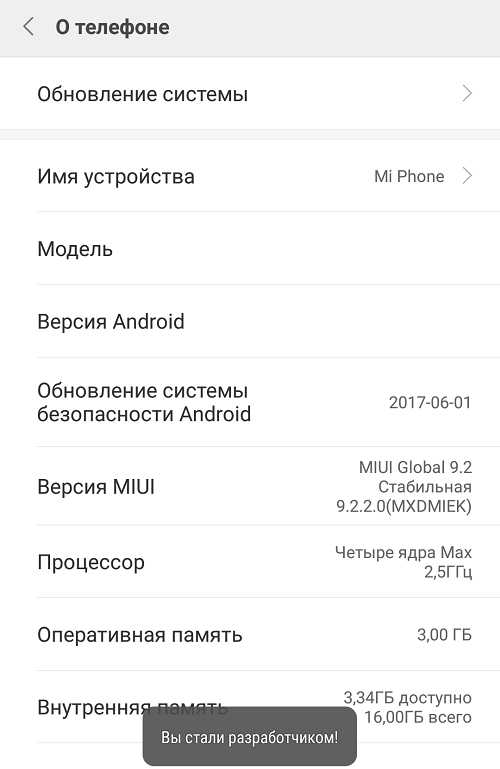
Возвращаемся в общие настройки и в разделе «Система и настройки» нажимаем «Расширенные настройки».
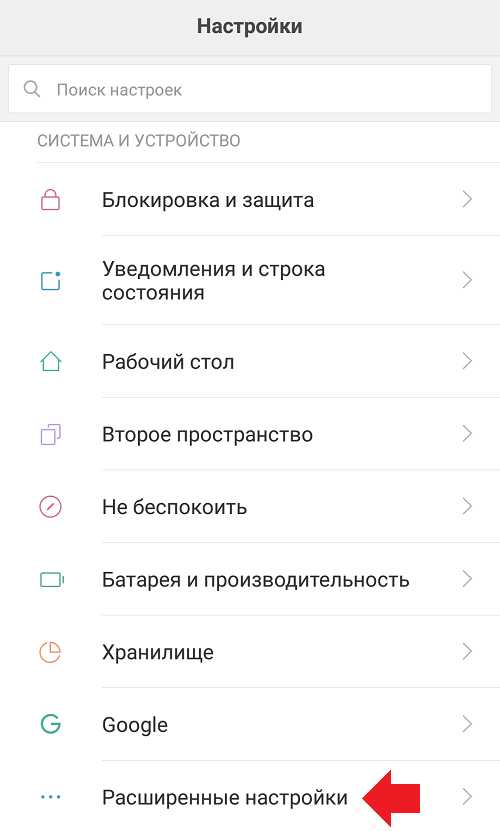
Опускаем меню и видим строку «Для разработчиков». Нажимаем на нее.
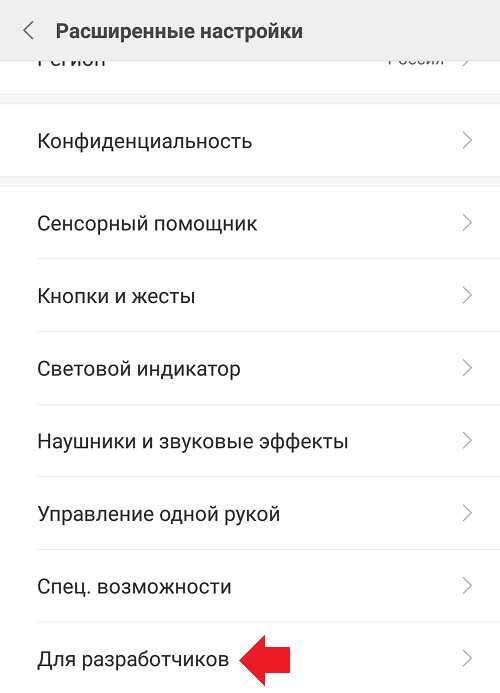
Режим разработчика изначально отключен, поэтому включаем его с помощью переключателя — в положение «Вкл».
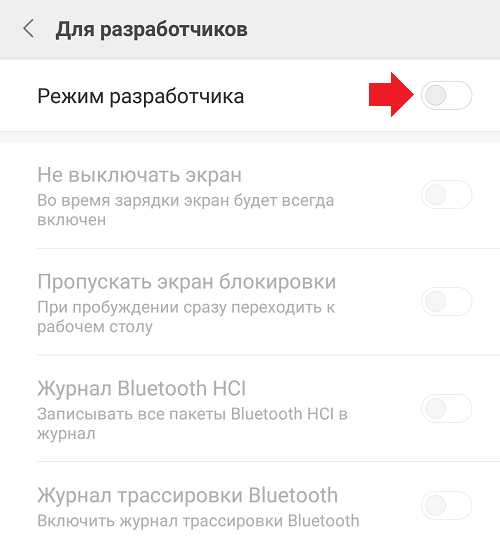
Система сообщит вам, что изменение настроек может привести к сбоям или неправильной работе устройства или приложений. Соглашаемся, нажав ОК.
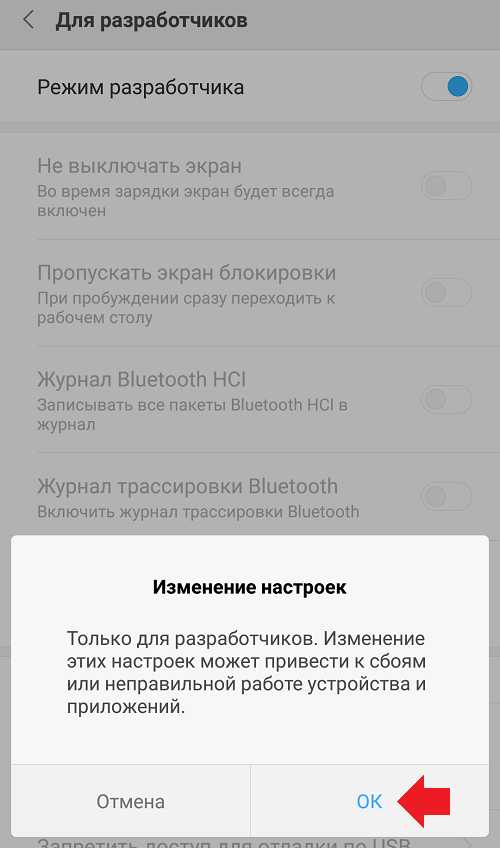
Режим разработчика стал активным.
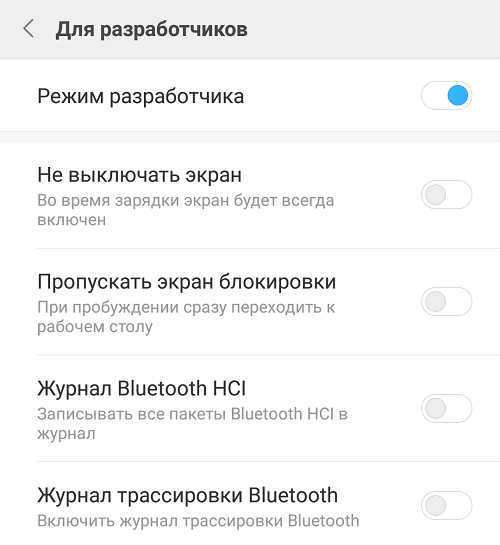
Можете начинать работу, но будьте внимательны, неверные действия могут привести к возникновению проблем!
fansitemi.ru
Nigeria | Nigeria Cliply.net
- Home
- Live
- Film & Animation
- Autos & Vehicles
- Music
- Pets & Animals
- Sports
- Short Movies
- Travel & Events
- Gaming
- Videoblogging
- People & Blogs
- Comedy
- Entertainment
- News & Politics
- Howto & Style
- Education
- Science & Technology
- Movies
- Anime/Animation
- Action/Adventure
- Classics
- Comedy
- Documentary
- Drama
- Family
- Foreign
- Horror
- Sci-Fi/Fantasy
- Thriller
- Shorts
- Shows
- Trailers
No results found
Home LIVE Nigeria Argentina Österreich Australia Azərbaycan Bosna i Hercegovina België България مملكة البحرين Brasil Беларусь Canada Schweiz Česko Deutschland Danmark الجزائر Eesti España Suomi France საქართველო Ghana Ελλάδα 香港 Hrvatska Magyarország Indonesia Ireland יִשְׂרָאֵל भारत العراق Ísland Italia الأردن 日本 Kenya 대한민국 Lietuva Latvija México Malaysia Nederland Norge Philippines پاکِستان Polska România Россия العربية السعودية Sverige Slovenija Slovensko Türkiye Україна Great Britain USA Việt Nam Zimbabweng.cliply.net
Nigeria | Nigeria Cliply.net
- Home
- Live
- Film & Animation
- Autos & Vehicles
- Music
- Pets & Animals
- Sports
- Short Movies
- Travel & Events
- Gaming
- Videoblogging
- People & Blogs
- Comedy
- Entertainment
- News & Politics
- Howto & Style
- Education
- Science & Technology
- Movies
- Anime/Animation
- Action/Adventure
- Classics
- Comedy
- Documentary
- Drama
- Family
- Foreign
- Horror
- Sci-Fi/Fantasy
- Thriller
- Shorts
- Shows
- Trailers
No results found
Home LIVE Nigeria Argentina Österreich Australia Azərbaycan Bosna i Hercegovina België България مملكة البحرين Brasil Беларусь Canada Schweiz Česko Deutschland Danmark الجزائر Eesti España Suomi France საქართველო Ghana Ελλάδα 香港 Hrvatska Magyarország Indonesia Ireland יִשְׂרָאֵל भारत العراق Ísland Italia الأردن 日本 Kenya 대한민국 Lietuva Latvija México Malaysia Nederland Norge Philippines پاکِستان Polska România Россия العربية السعودية Sverige Slovenija Slovensko Türkiye Україна Great Britain USA Việt Nam Zimbabweng.cliply.net